Πίνακας περιεχομένων

Οι εφαρμογές σας κατεβαίνουν πιο αργά στη συσκευή σας Android ή iOS; Αντιμετωπίζετε αυτό το πρόβλημα και στον υπολογιστή σας; Ευτυχώς, μπορείτε να επιταχύνετε την ταχύτητα λήψης των εφαρμογών σας με μερικές γρήγορες λύσεις.
Γρήγορη απάντησηΜπορείτε να κατεβάσετε εφαρμογές πιο γρήγορα στη συσκευή iOS αλλάζοντας Ρυθμίσεις DNS . Αν είστε χρήστης Android, επανεκκίνηση τη συσκευή σας ή γυρίστε Λειτουργία αεροπλάνου σε έναν υπολογιστή, απενεργοποίηση εφαρμογών παρασκηνίου και βελτιστοποίηση του ορίου εύρους ζώνης στο πλαίσιο " Ρυθμίσεις "> " Ενημέρωση & ασφάλεια "> " Προηγμένες επιλογές ".
Συγκεντρώσαμε έναν αναλυτικό βήμα προς βήμα οδηγό για να κατεβάζετε εφαρμογές πιο γρήγορα σε Android, iOS και PC.
Πίνακας περιεχομένων- Μέθοδοι για ταχύτερη λήψη εφαρμογών
- Λήψη εφαρμογών γρηγορότερα στο Android
- Μέθοδος #1: Επανεκκίνηση της συσκευής Android
- Μέθοδος #2: Χρήση της λειτουργίας αεροπλάνου
- Λήψη εφαρμογών γρηγορότερα στο Android
- Πιο γρήγορη λήψη εφαρμογών στο iOS
- Μέθοδος #1: Επανεκκίνηση της συσκευής
- Μέθοδος #2: Αλλαγή των ρυθμίσεων DNS
- Μέθοδος #3: Χρήση του Prioritize Download
- Λήψη εφαρμογών γρηγορότερα στον υπολογιστή
- Μέθοδος #1: Αλλαγή του ορίου εύρους ζώνης
- Μέθοδος #2: Απενεργοποίηση εφαρμογών παρασκηνίου
- Μέθοδος #3: Διαγραφή προσωρινών αρχείων
- Περίληψη
Μέθοδοι για ταχύτερη λήψη εφαρμογών
Θέλετε να κατεβάσετε εφαρμογές πιο γρήγορα στη συσκευή σας; Οι βήμα προς βήμα οδηγίες μας θα σας βοηθήσουν να κάνετε αυτή την εργασία χωρίς ιδιαίτερο πρόβλημα.
Λήψη εφαρμογών γρηγορότερα στο Android
Εδώ είναι οι 2 μέθοδοι για ταχύτερη λήψη εφαρμογών στο Android.
Μέθοδος #1: Επανεκκίνηση της συσκευής Android
Ένα απλό επανεκκίνηση είναι ένας από τους πιο εύκολους τρόπους για να επιταχύνετε την ταχύτητα λήψης εφαρμογών. Ακολουθήστε τα παρακάτω βήματα.
- Πατήστε και κρατήστε πατημένο το κουμπί λειτουργίας της συσκευής σας.
- Επιλέξτε το " Επανεκκίνηση/Επανεκκίνηση " επιλογή.
- Μόλις ολοκληρωθεί η επανεκκίνηση, κατεβάστε μια εφαρμογή και δείτε αν η ταχύτητα λήψης έχει βελτιωθεί.

Μέθοδος #2: Χρήση της λειτουργίας αεροπλάνου
Μπορείτε επίσης να βελτιώσετε την ταχύτητα λήψης της εφαρμογής στο Android τηλέφωνό σας με τους εξής τρόπους ενεργοποίηση και απενεργοποίηση της λειτουργίας αεροπλάνου. Αυτό θα αποκαταστήσει τη σύνδεση στο διαδίκτυο και θα διορθώσει τις προσωρινές δυσλειτουργίες.
- Σαρώστε προς τα κάτω στη συσκευή σας για να βρείτε το γραμμή ειδοποιήσεων (σαρώστε προς τα πάνω σε ορισμένες συσκευές για να αποκτήσετε πρόσβαση στη γραμμή ειδοποιήσεων).
- Πατήστε " Λειτουργία αεροπλάνου " για να το ενεργοποιήσετε.
- Μετά από μια μικρή παύση, πατήστε το " Λειτουργία αεροπλάνου " ξανά για να την απενεργοποιήσετε.
- Κατεβάστε μερικές εφαρμογές στη συσκευή σας και δείτε αν η ταχύτητα λήψης επιταχύνεται.

Πιο γρήγορη λήψη εφαρμογών στο iOS
Αν είστε χρήστης iOS, μπορείτε να αυξήσετε την ταχύτητα λήψης εφαρμογών χρησιμοποιώντας τις παρακάτω 3 μεθόδους βήμα προς βήμα.
Μέθοδος #1: Επανεκκίνηση της συσκευής
Ένας τρόπος βελτίωσης της ταχύτητας λήψης της εφαρμογής στη συσκευή iOS είναι η επανεκκίνηση της συσκευής, όπως αναφέρεται εδώ.
- Πατήστε και κρατήστε πατημένο το πλευρικό κουμπί στη συσκευή σας μέχρι να δείτε το ρυθμιστικό απενεργοποίησης.
- Σύρετε το ρυθμιστικό για να απενεργοποιήσετε τη συσκευή.
- Για να ενεργοποιήσετε ξανά τη συσκευή, πατήστε και κρατήστε πατημένο το πλευρικό κουμπί μέχρι να δείτε το Λογότυπο της Apple.
- Δοκιμάστε να κατεβάσετε μερικές εφαρμογές και δείτε αν η ταχύτητα λήψης έχει βελτιωθεί.

Μέθοδος #2: Αλλαγή των ρυθμίσεων DNS
Μπορείτε επίσης να αλλάξετε το " Ρυθμίσεις DNS " στη συσκευή σας iOS για να επιταχύνετε την ταχύτητα λήψης της εφαρμογής.
- Πλοηγηθείτε στο " Ρυθμίσεις "> " Wi-Fi "> " Πληροφορίες "> " DNS " στη συσκευή σας.
- Πατήστε " Διαμόρφωση DNS " και επιλέξτε " Χειροκίνητο ".
- Πατήστε το " Αποθήκευση " για να αποθηκεύσετε τις ρυθμίσεις.
- Εγκαταστήστε μερικές εφαρμογές για να έλεγχος για την ταχύτητα λήψης της εφαρμογής βελτιώσεις.
Μέθοδος #3: Χρήση του Prioritize Download
Αν κατεβάζετε περισσότερες από μία εφαρμογές ταυτόχρονα στη συσκευή σας, μπορείτε να ακολουθήσετε τα παρακάτω βήματα για να κατεβάσετε μια συγκεκριμένη εφαρμογή πιο γρήγορα από τις άλλες.
Δείτε επίσης: Ποια CPU είναι συμβατή με τη μητρική μου πλακέτα;- Πατήστε παρατεταμένα την εφαρμογή που θέλετε να γίνει πιο γρήγορη. Στα δεξιά της θα εμφανιστεί ένα αναδυόμενο μενού.
- Επιλέξτε το " Ιεράρχηση Προτεραιοτήτων Λήψη " επιλογή.

Λήψη εφαρμογών γρηγορότερα στον υπολογιστή
Μπορείτε να κατεβάσετε εφαρμογές ταχύτερα σε έναν υπολογιστή με τις ακόλουθες 3 μεθόδους.
Μέθοδος #1: Αλλαγή του ορίου εύρους ζώνης
Η ενημέρωση του ορίου εύρους ζώνης του υπολογιστή σας μπορεί να βοηθήσει στην αύξηση της ταχύτητας λήψης της εφαρμογής.
- Πλοηγηθείτε στο " Ρυθμίσεις "> " Ενημέρωση & ασφάλεια "> " Προχωρημένο " στον υπολογιστή σας.

- Μετακινηθείτε προς τα κάτω και πατήστε το " Βελτιστοποίηση παράδοσης " επιλογή.
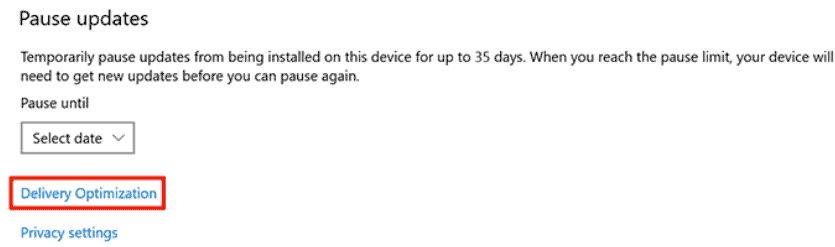
- Επιλέξτε " Προηγμένες επιλογές " από το κάτω μέρος.

- Ρυθμίστε το ποσό του εύρους ζώνης στο " Ρυθμίσεις φόρτωσης " και " Λήψη ρυθμίσεων ".

- Επανεκκίνηση τον υπολογιστή σας και ελέγξτε για τυχόν βελτιώσεις στην ταχύτητα λήψης των εφαρμογών σας.
Μέθοδος #2: Απενεργοποίηση εφαρμογών παρασκηνίου
Ακολουθήστε αυτά τα βήματα για να απενεργοποιήσετε τυχόν εφαρμογές που εκτελούνται στο παρασκήνιο για να βελτιώσετε την ταχύτητα λήψης της εφαρμογής στον υπολογιστή σας.
- Πηγαίνετε στο Εφαρμογή ρυθμίσεων και επιλέξτε το " Απόρρητο " επιλογή .
- Από την αριστερή πλαϊνή μπάρα, βρείτε και επιλέξτε " Εφαρμογές στο παρασκήνιο ".

- Εναλλαγή off το " Αφήστε τις εφαρμογές να εκτελούνται στο παρασκήνιο " στο δεξί παράθυρο.

- Επανεκκίνηση τη συσκευή σας και δείτε αν η ταχύτητα λήψης έχει βελτιωθεί.
Μπορείτε επίσης να απενεργοποιήστε την εναλλαγή για διάφορες εφαρμογές ξεχωριστά για να τις σταματήσετε να λειτουργούν στο παρασκήνιο.
Δείτε επίσης: Πώς να ανοίξετε αρχεία EPS σε ένα iPhoneΜέθοδος #3: Διαγραφή προσωρινών αρχείων
Εάν υπάρχουν πάρα πολλά προσωρινά αρχεία στον υπολογιστή σας, αυτό μπορεί να επηρεάσει την ταχύτητα λήψης εφαρμογών. Μπορείτε να διορθώσετε γρήγορα αυτό το πρόβλημα με τα παρακάτω βήματα.
- Πατήστε το Πλήκτρα Windows + R για να ανοίξετε το Εκτέλεση παράθυρο διαλόγου.
- Τύπος
%temp%και χτύπησε το Πλήκτρο Enter .
- Επιλέξτε όλα τα αρχεία από το temp φάκελος , κάντε δεξί κλικ σε οποιοδήποτε από αυτά και πατήστε " Διαγραφή ".

Περίληψη
Σε αυτόν τον οδηγό για την ταχύτερη λήψη εφαρμογών, συζητήσαμε πολλαπλές μεθόδους για την αύξηση της ταχύτητας λήψης εφαρμογών σε διάφορες συσκευές, συμπεριλαμβανομένων των Android, iOS και PC.
Ελπίζουμε ότι μία από αυτές τις μεθόδους έχει δουλέψει για εσάς και ότι μπορείτε τώρα να αποκτήσετε γρήγορα τις εφαρμογές που θέλετε.
